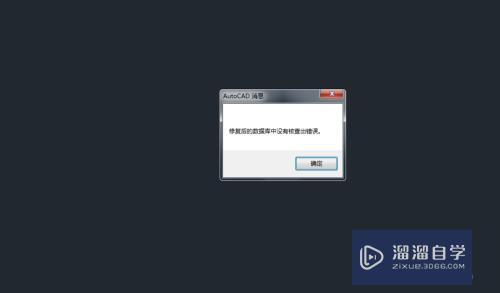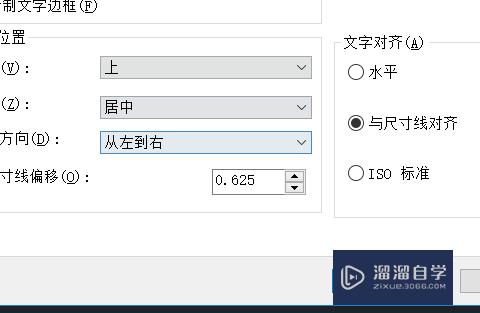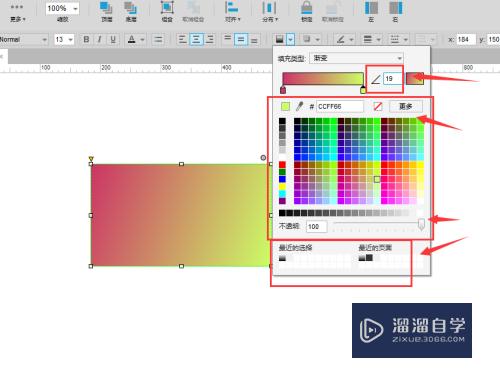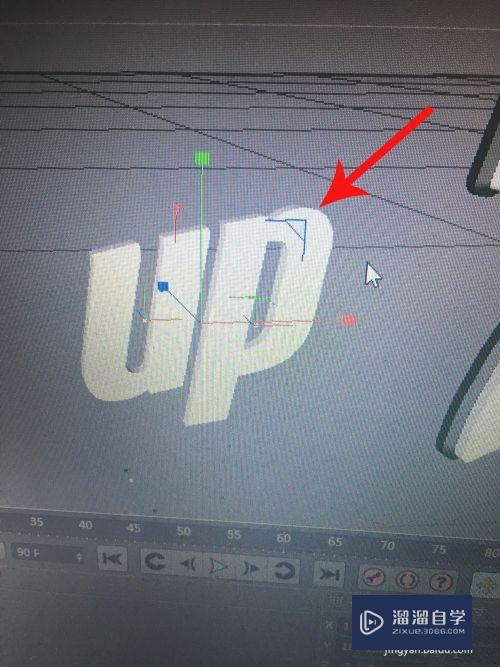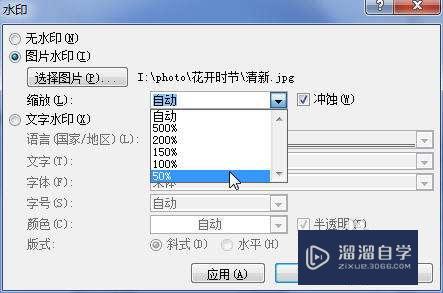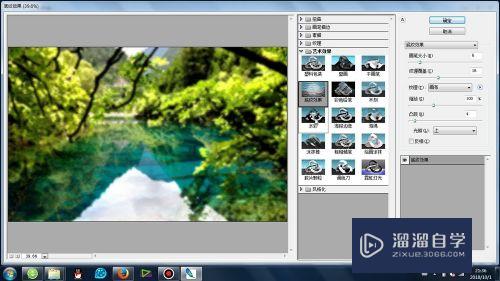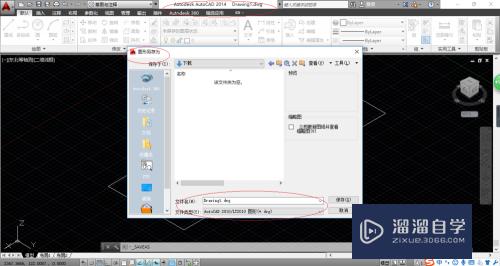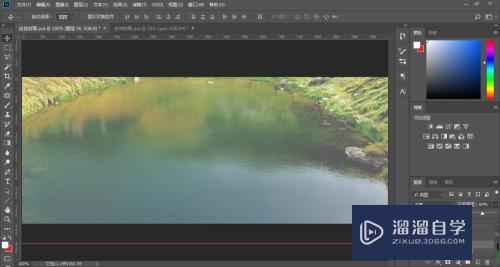CAD切换为经典画图模式的两种方法(cad切换为经典画图模式的两种方法是什么)优质
CAD软件在2014版本开始之后。界面进行了优化。并且也为用户带来了新的功能。所以很多老用户被新功能吸引选择了更高版本的CAD。但是却不熟悉新的界面。因此小渲整理了CAD切换为经典画图模式的两种方法。来帮助大家转换界面。
工具/软件
硬件型号:惠普(HP)暗影精灵8
系统版本:Windows7
所需软件:CAD 2014
方法/步骤
第1步
近几年。autocad新版本的界面默认都采用robbin界面。而市面上大部分教材都是采用autocad经典界面进行教学。因此在绘图之前需要先切换为经典模式。接下来介绍2种切换方法:
第2步
第一种
打开cad后。在工作空间栏单击。如下图所示
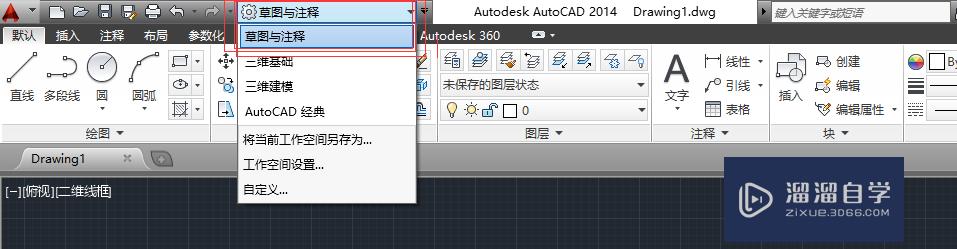
第3步
选择 经典模式 即可切换为经典模式
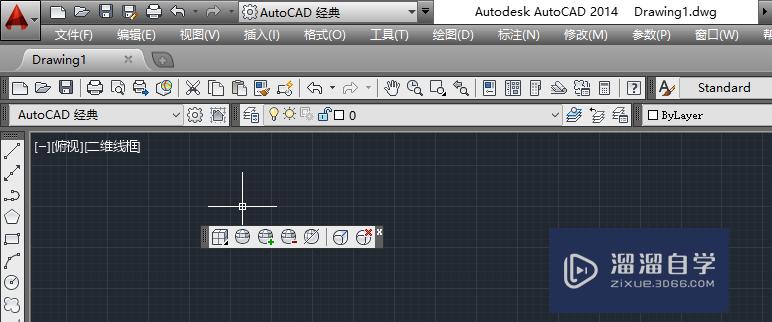
第4步
第二种方法
打开cad后。找到最下面状态栏的齿轮图标
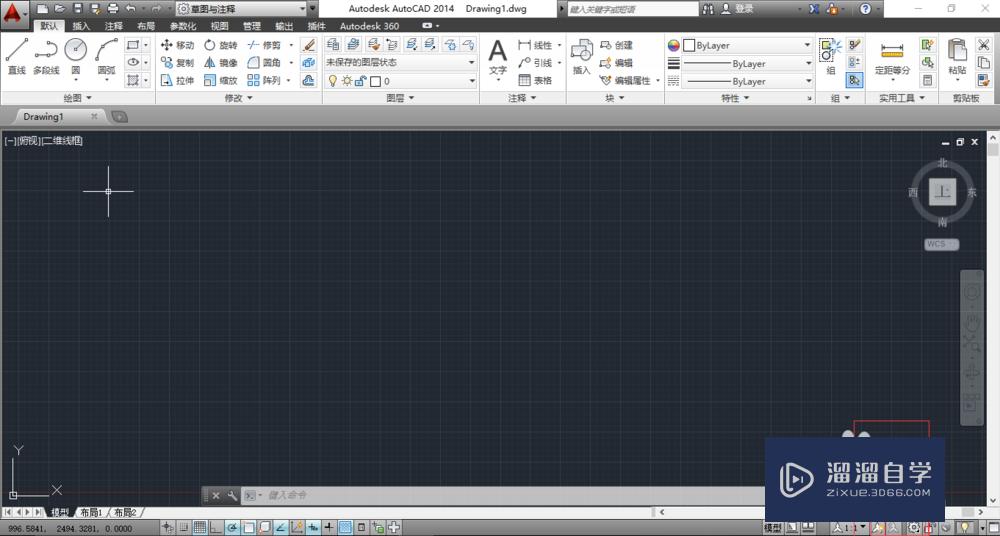
第5步
单击齿轮图标后。接着单击autocad经典即可切换到经典模式
以上关于“CAD切换为经典画图模式的两种方法(cad切换为经典画图模式的两种方法是什么)”的内容小渲今天就介绍到这里。希望这篇文章能够帮助到小伙伴们解决问题。如果觉得教程不详细的话。可以在本站搜索相关的教程学习哦!
更多精选教程文章推荐
以上是由资深渲染大师 小渲 整理编辑的,如果觉得对你有帮助,可以收藏或分享给身边的人
本文标题:CAD切换为经典画图模式的两种方法(cad切换为经典画图模式的两种方法是什么)
本文地址:http://www.hszkedu.com/57819.html ,转载请注明来源:云渲染教程网
友情提示:本站内容均为网友发布,并不代表本站立场,如果本站的信息无意侵犯了您的版权,请联系我们及时处理,分享目的仅供大家学习与参考,不代表云渲染农场的立场!
本文地址:http://www.hszkedu.com/57819.html ,转载请注明来源:云渲染教程网
友情提示:本站内容均为网友发布,并不代表本站立场,如果本站的信息无意侵犯了您的版权,请联系我们及时处理,分享目的仅供大家学习与参考,不代表云渲染农场的立场!